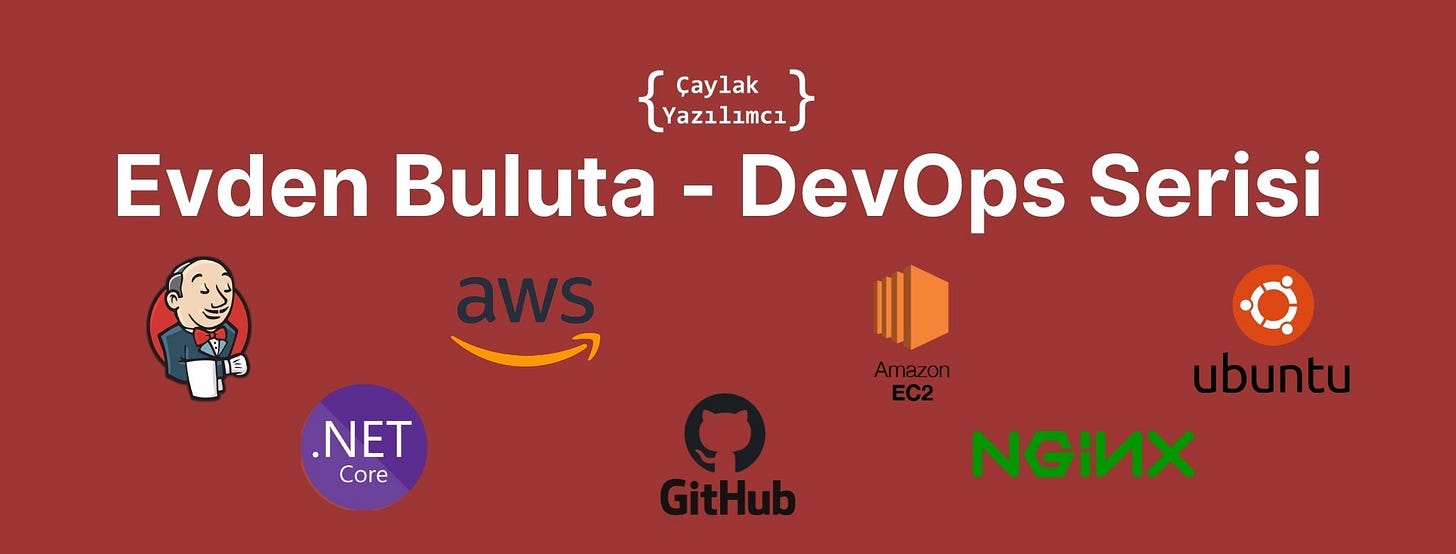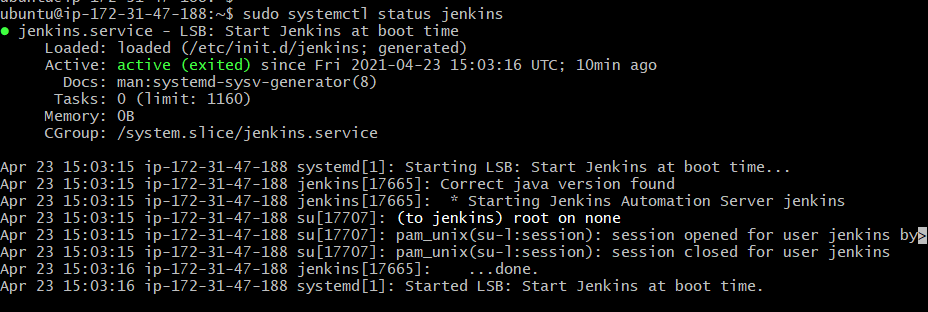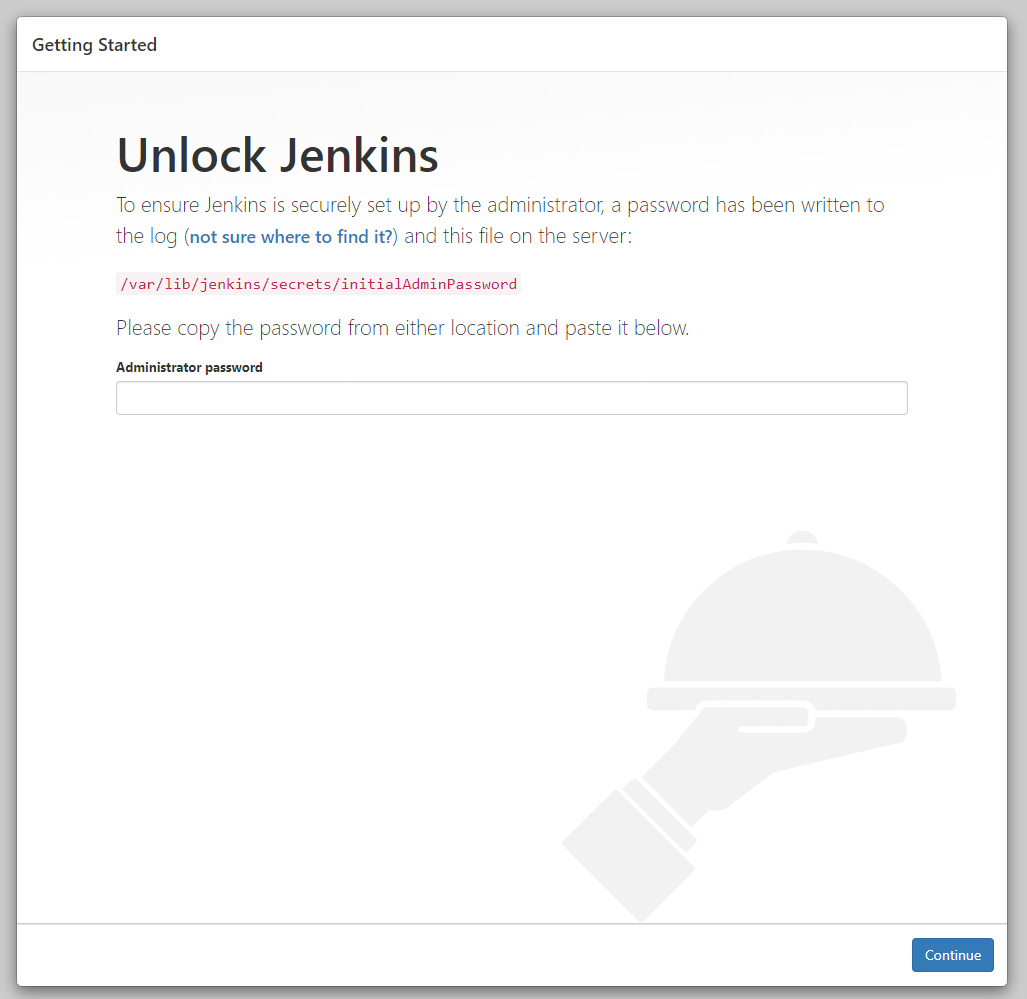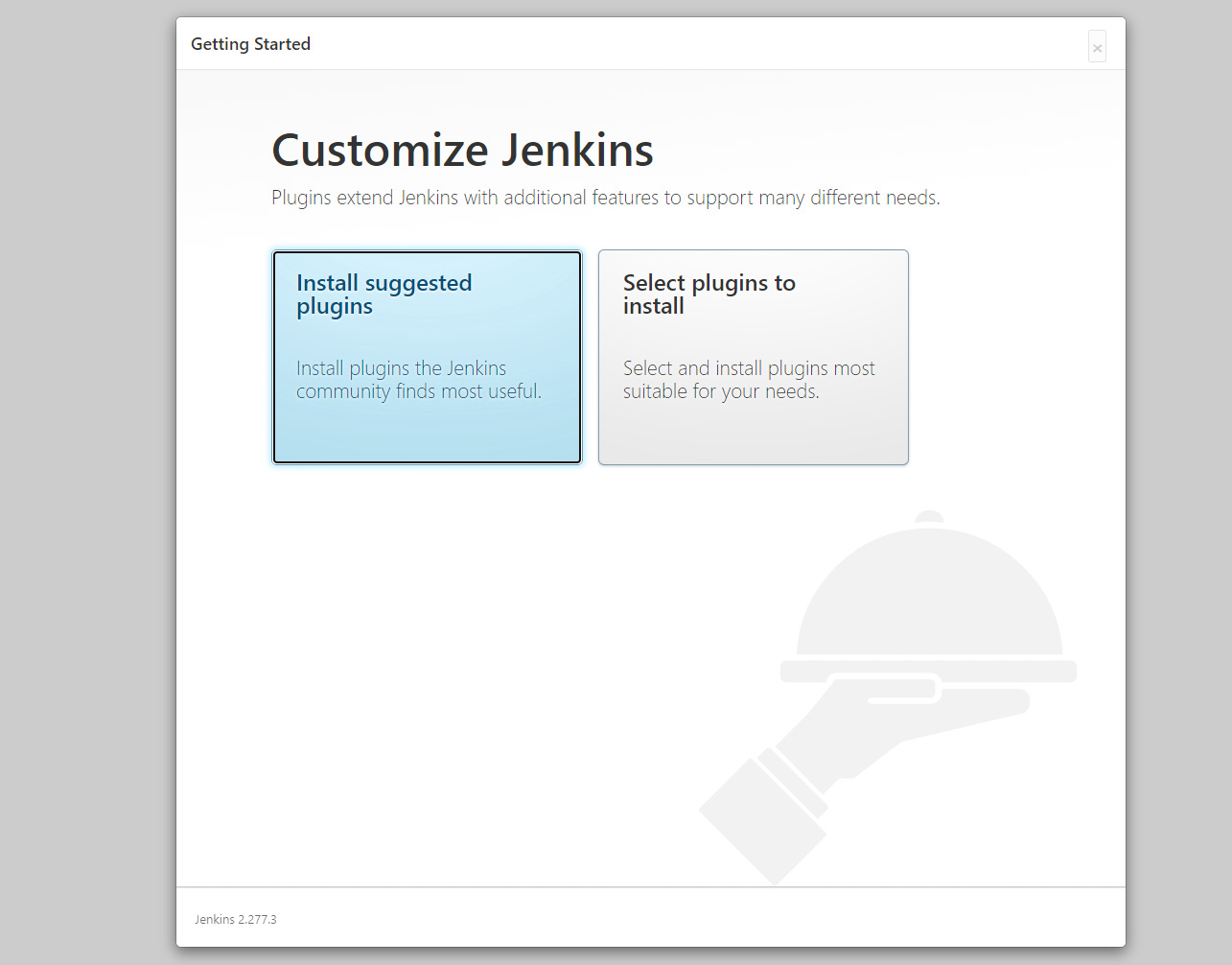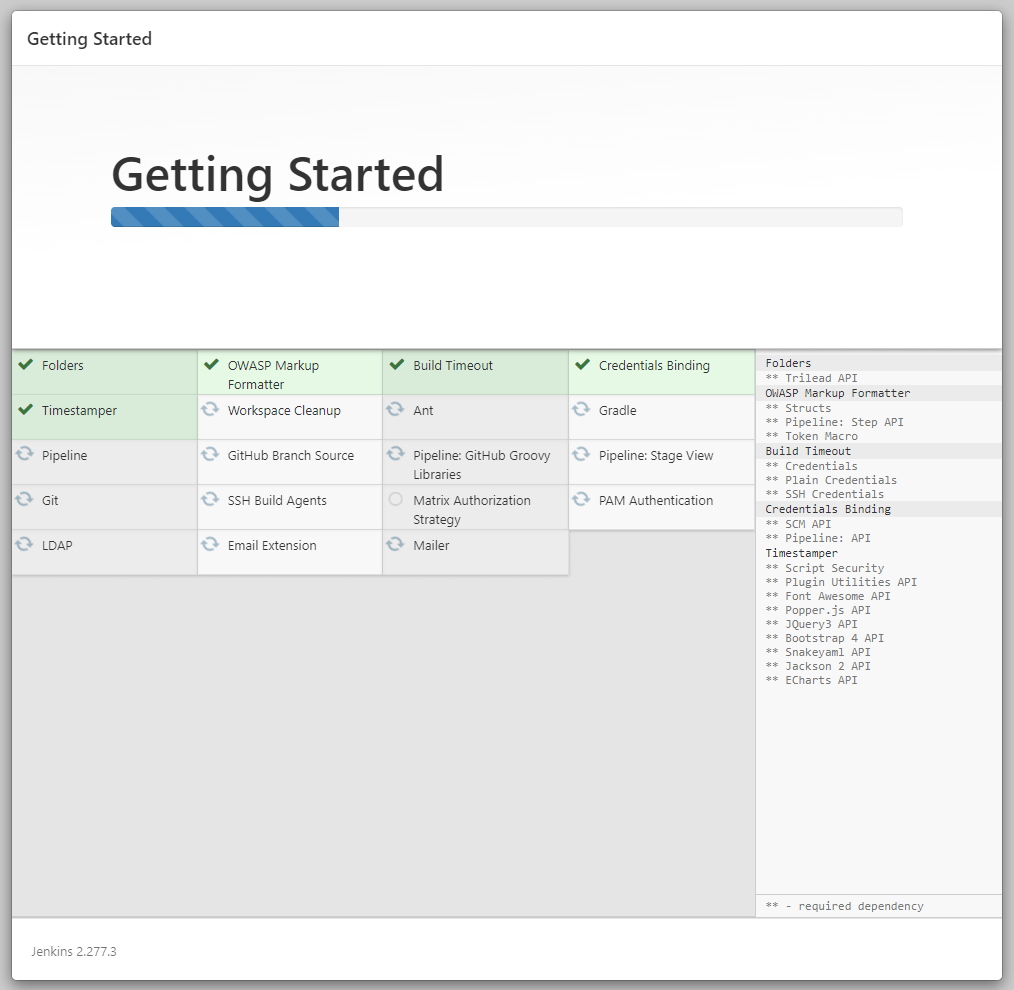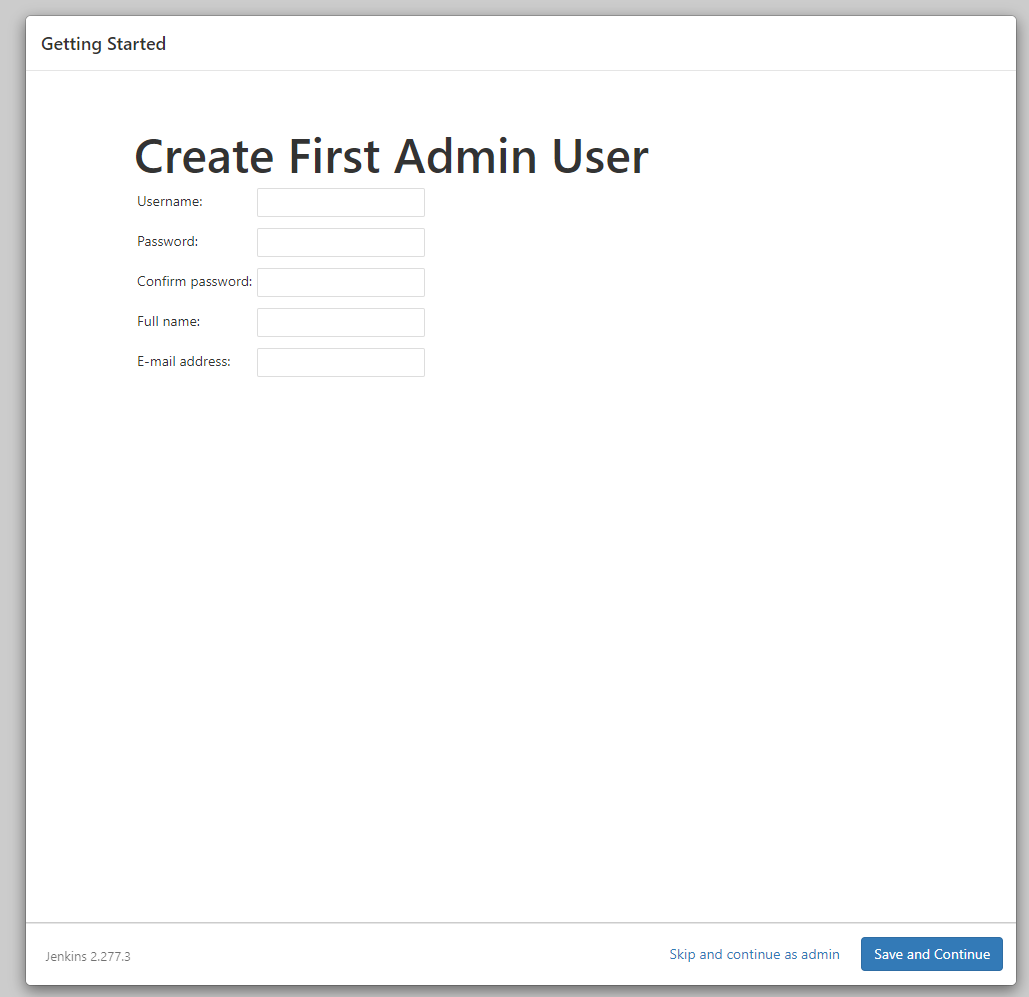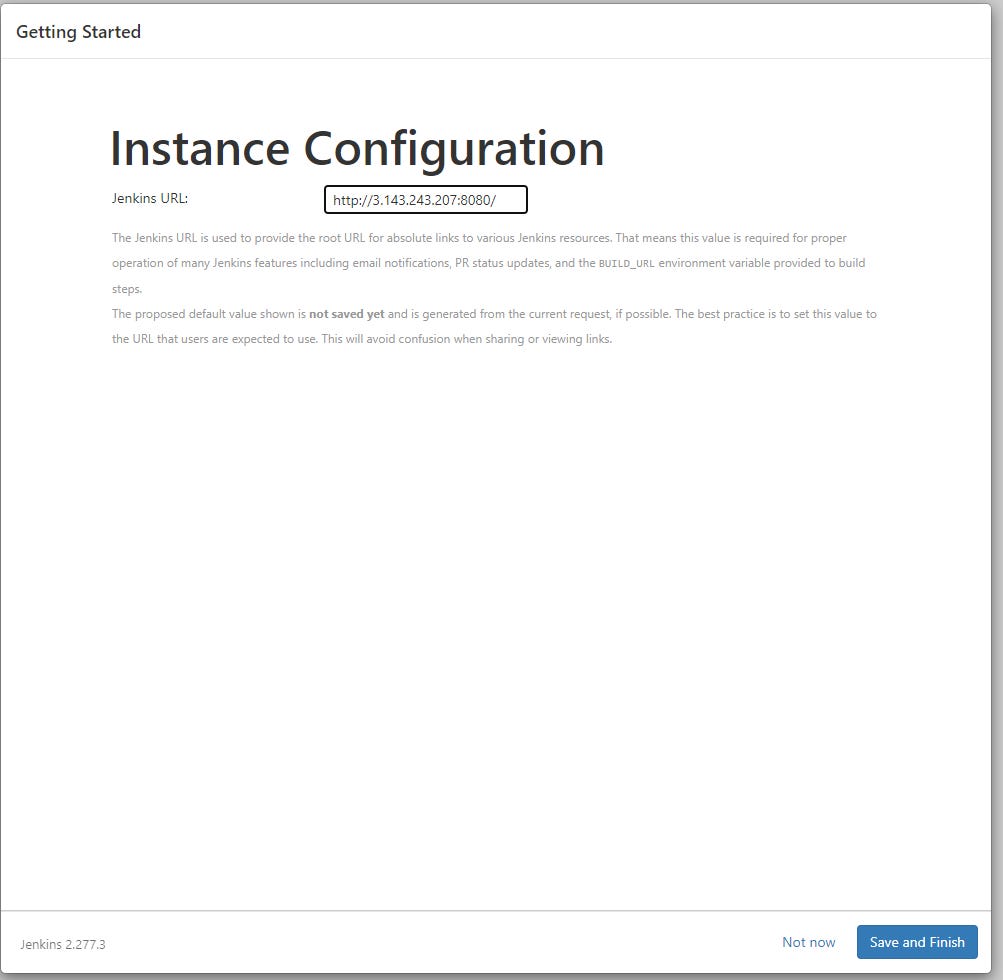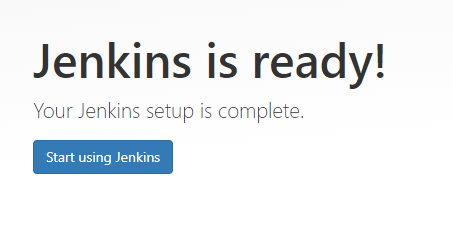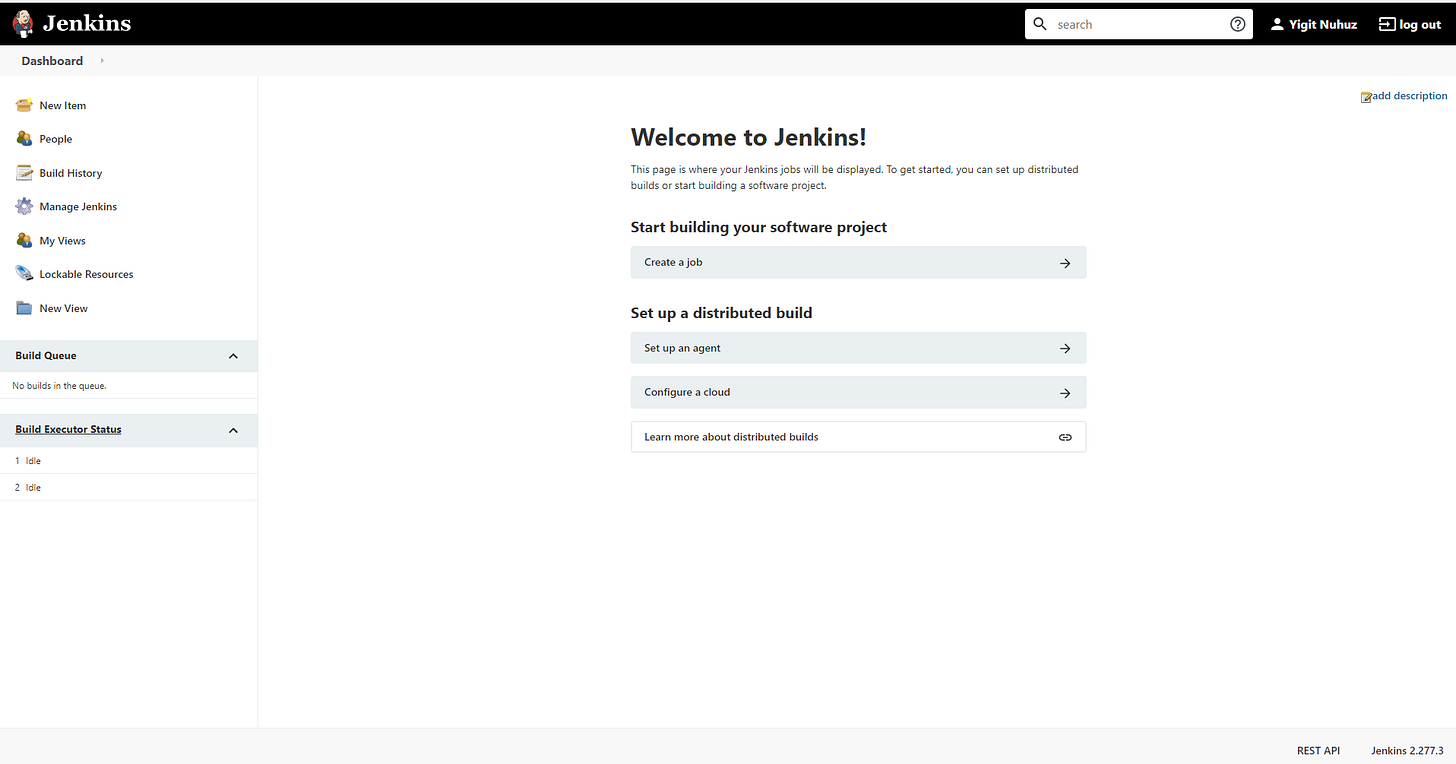Ubuntu Jenkins Kurulumu
Popüler CI/CD araçlarından biri olan Jenkins'i Ubuntu sunucu üzerinde nasıl kuracağınızı anlattım.
Ön Hazırlık
Geliştirdiğimiz projeleri hızlı bir şekilde deploy yapmak, yazdığımız testleri kontrol etmek ve kod kalitesini sağlamak adına yaygın kullanılan CI/CD aralarından biri olan Jenkins’in kurulumuna geçmeden önce CI/CD nedir diye merak ediyorsanız bu makaleyi okuyabilirsiniz.
Ayrıca kurulum yapacağınız Ubuntu sunucu yoksa veya test için yeni bir sunucu oluşturacaksanız bu makaledeki adımları takip edebilirsiniz.
Gerekli Paketlerin Kurulumu
Jenkins’in sunucu üzerinden çalışabilmesi için java openjdk kurmamız gerekmektedir. Bunun için aşağıdaki komutu sunucuda çalıştırın.
sudo apt install openjdk-8-jdkKurulum için onay isteyecektir. “y” tuşuna basıp enter tuşuna basmanız yeterli olacaktır. Kurulum biraz sürebilir. Tamamlandıktan sonra jenkins kurulumuna başlayabiliriz.
Jenkins Paketlerinin Kurulumu
Bazı linux dağıtımlarında güncel paketlerin bulunması sorunlu olabiliyor. Bunun için jenkins’i kontrol edeceği adreslerin güncelliğinden emin olmak için aşağıdaki komutları çalıştıralım.
wget -q -O - https://pkg.jenkins.io/debian-stable/jenkins.io.key | sudo apt-key add -
“OK“ mesajını gördükten sonra da aşağıdaki konutu çalıştıralım.
sudo sh -c ‘echo deb http://pkg.jenkins.io/debian-stable binary/ > /etc/apt/sources.list.d/jenkins.list’Ardından da aşağıdakini çalıştıralım.
sudo apt updateArdından jenkins kurulumunu yapabiliriz.
sudo apt install jenkinsKurulum tamamlandıktan sonra aşağıdaki komutu çalıştırıp jenkins’in durumunu görebiliriz.
sudo systemctl status jenkins
Eğer “stopped“ konumunda gözüküyorsa aşağıdaki komut ile başlatabiliriz.
sudo systemctl start jenkinsJenkins’in Aktifleştirilmesi
Sunucu üzerinden jenkins servisini başlattıktan sonra kendi bilgisayarınızın browser’ından isteğimizi yapabiliriz. Bunun için sunucumuzun ip’sine jenkins portu üzerinden istek atmamız yeterli.
http://{sunucu_ip_adresi}:8080/
http://1.222.333.44:8080/Adrese gittiğimizde bizi kurulum ekranıyla karşılayacaktır.
Öncelikle Jenkins bizden admin kullanıcısı olduğumuzu doğrulamamız gerekir. Bunun için de sunucu üzerindeki bir dizine oluşturduğu dosyadan şifreyi almamızı ister.
Bunun için ssh bağlantımız üzerinden aşağıdaki komutu çalıştıralım;
sudo cat /var/lib/jenkins/secrets/initialAdminPasswordYukarıdaki gibi bir şifre göreceksiniz. Bunu kopyalayıp browser üzerinde istediği alana yapıştıralım.
Jenkins’in Kurulumu
Bir sonraki ekranda “Install suggested plugins“ seçeneğine tıklaıyp kurulumun bitmesini bekleyelim.
Kurulum tamamlandıktan sonra bizden admin kullanıcısı oluşturmamızı isteyecektir. Burada bir kullanıcı oluşturmamız güvenlik açısından önemlidir.
“Save and Continue“ diyip ilerleyelim.
Bu adımda da bir değişiklik yapmayıp “Save and Finish“ butonuna tıklayalım.
Jenkins’imiz kullanıma hazır!
Şimdi “Start using Jenkins“ butonuna tıklayıp panelimize doğrudan giriş yapabiliriz. Bir sonraki girişlerimizde oluşturduğumuz admin kullanıcısı bilgilerini kullanmamız gerekecektir.
Eğer bu aşamaya geldiyseniz artık kendi buildlerinizi alıp, deploylarınızı yapabilecek, varsa testlerinizi kontrol edebilecek bir aracın kurulumunu sağladınız.